Creación o personalización de un tipo de contenido
Los tipos de contenido ayudan a facilitar la coherencia en un sitio. Cree o personalice un tipo de contenido con las características que desee, como una plantilla determinada, metadatos específicos, etc. Por ejemplo, cuando un usuario elige un elemento en el menú Nuevo elemento o Nuevo documento , puede asegurarse de que se usa contenido personalizado.
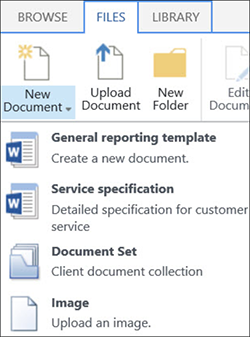
Los tipos de contenido creados en el Centro de administración de SharePoint se guardan en el centro de tipos de contenido de SharePoint ubicado en /sites/ContentTypeHub.
Para más información sobre los tipos de contenido, consulte Introducción a los tipos de contenido y la publicación de tipos de contenido.
Para comprender cómo se relacionan entre sí los tipos de contenido integrados, vea SharePoint en la jerarquía de tipos de contenido predeterminada de Microsoft 365.
Crear un tipo de contenido
Vaya a la galería Tipo de contenido en el Centro de administración de SharePoint e inicie sesión con una cuenta que tenga permisos de administrador para su organización. La página Galería de tipos de contenido no está disponible si tiene el rol de lector global.
Seleccione Crear tipo de contenido. Aparece el panel Crear tipo de contenido .
En el panel Crear tipo de contenido , proporcione un nombre y una descripción para el nuevo tipo de contenido.
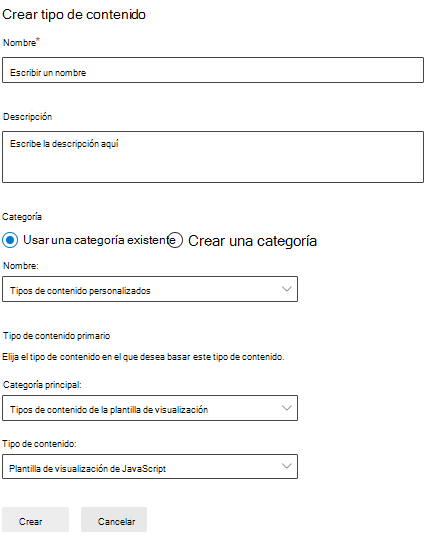
En la sección Categoría , tiene dos opciones:
Para colocar el nuevo tipo de contenido en una categoría existente, seleccione Usar una categoría existente y, en la lista desplegable Nombre , seleccione una categoría.
Para colocar el contenido en una categoría nueva, seleccione Crear una nueva categoría y, en el cuadro Nombre de categoría, proporcione un nombre.
En la sección Tipo de contenido primario , en las listas desplegables Categoría primaria y Tipo de contenido, seleccione el tipo de contenido en el que desea basar este tipo de contenido.
Seleccione Crear.
El nuevo tipo de contenido aparece en la galería de tipos de contenido.
Cambiar el nombre de un tipo de contenido
Vaya a la galería Tipo de contenido en el Centro de administración de SharePoint e inicie sesión con una cuenta que tenga permisos de administrador para su organización. La página Galería de tipos de contenido no está disponible si tiene el rol de lector global.
En la columna Tipo de contenido del sitio, seleccione el nombre del tipo de contenido del sitio que desea cambiar.
En la página tipo de contenido, en la barra de menús, seleccione Editar. Aparece el panel Editar tipo de contenido .
En el cuadro de texto Nombre , cambie el nombre del tipo de contenido.
Seleccione Guardar.
Asociación de una plantilla de documento a un tipo de contenido
Para asegurarse de que los documentos tienen contenido coherente en un sitio, puede asociar una plantilla de Word, Excel o PowerPoint a un tipo de contenido de sitio.
Por ejemplo, es posible que desee que los empleados usen una plantilla estándar de Excel cuando creen una hoja de horas semanal. Si asocia la plantilla a un tipo de contenido parte de horas, cada vez que alguien usa el tipo de contenido Parte de horas, la plantilla correcta se carga automáticamente en la hoja de cálculo.
Para facilitar aún más a los usuarios, agregue el tipo de contenido Parte de horas a una biblioteca. A continuación, los usuarios pueden abrir el parte de horas correcto simplemente seleccionando Parte de horas en el menú Nuevos documentos . Para obtener información sobre cómo hacerlo, consulte Adición de un tipo de contenido a una lista o biblioteca.
Para asociar una plantilla a un tipo de contenido
Vaya a la galería Tipo de contenido en el Centro de administración de SharePoint e inicie sesión con una cuenta que tenga permisos de administrador para su organización. La página Galería de tipos de contenido no está disponible si tiene el rol de lector global.
En la columna Tipo de contenido del sitio, seleccione el nombre del tipo de contenido basado en documentos que desea cambiar asociando una plantilla de Word, Excel o PowerPoint.
En la barra de menús, en Configuración, seleccione Configuración avanzada. Aparece el panel Configuración avanzada .
Escriba la ubicación de la plantilla:
Si la plantilla se almacena en el sitio, seleccione Usar una plantilla existente y, a continuación, escriba la dirección URL de la plantilla que desea usar. Para editar la plantilla, seleccione Editar plantilla.
Si la plantilla de documento se almacena en el equipo local, seleccione Cargar una nueva plantilla de documento y, a continuación, seleccione Cargar. En la página del explorador, busque el archivo que desea usar, selecciónelo y, a continuación, seleccione Abrir.
En Permisos, para seleccionar si el tipo de contenido se puede modificar, seleccione Leer o Editar. Puede cambiar esta configuración más adelante desde esta página por cualquier persona con permisos para editar este tipo de contenido.
En Actualizar sitio y listas, si desea actualizar todos los tipos de contenido de sitio y lista que heredan de este tipo de contenido con la configuración de esta página, seleccione Habilitar.
Seleccione Guardar.